win7文件夹搜索记录怎么删除 win7如何清除文件夹搜索记录
更新时间:2023-10-13 13:59:38作者:skai
众所周知,我们的win7搜索功能十分的强大,我们使用搜索功能一般都可以搜索出来我们想要的文件,但是同时也会在搜索栏中留下搜索记录,我们很多小伙伴就想要把这些记录删除掉,但是不知道怎么操作,下面小编就教给大家win7文件夹搜索记录怎么删除,希望对你有帮助。
具体方法:
第一步:按【Win键+R】打开运行窗口(或者直接在“搜索”框里)输入gpedit.msc后按回车键,打开组策略设置窗口。
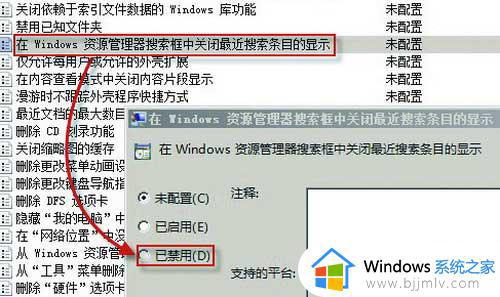
第二步:打开“用户配置→管理模板→Windows组件→Windows资源管理器”,选择右侧窗格中的“在Windows资源管理器搜索框中关闭最近搜索条目的显示”项目。双击该项目打开属性窗口,在这里选择“已启用”,最后单击“确定”即可启用该功能,这样以后就不会自动保存搜索记录了。
小贴士:如何提高搜索速度
把硬盘分区添加到索引会大大提高搜索速度,虽然在第一次进行索引的时候速度会比较慢,但是在索引完成之后,搜索文件基本上就是一秒钟就搞定。可以在控制面板的“索引选项”中进行详细设置。
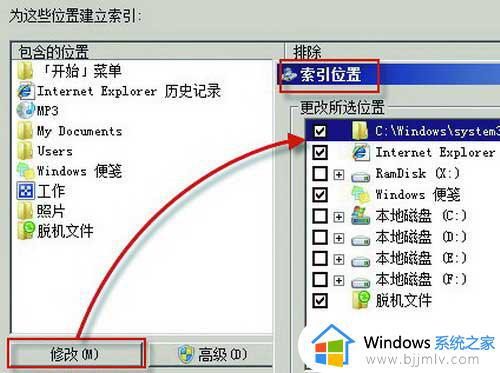
以上全部内容就是小编带给大家的win7文件夹搜索记录删除方法详细内容分享啦,还不清楚怎么删除文件夹搜索记录的小伙伴就快点跟着小编一起来看看吧,希望可以帮助到你。
win7文件夹搜索记录怎么删除 win7如何清除文件夹搜索记录相关教程
- win7删除文件搜索记录怎么操作 win7如何清空文件搜索记录
- win7计算机搜索记录怎么删除 如何清除win7电脑搜索记录
- win7清除搜索记录方法 win7哪里清楚历史记录
- win7文件夹和搜索选项灰色怎么办 win7文件夹和搜索选项灰色不可用如何解决
- win7最近打开文件记录怎么删除 win7如何清除最近打开文件记录
- win7怎么按文件内容搜索 win7系统如何按文件内容搜索
- win7系统搜索文件内容怎么操作 win7电脑如何搜索文件内容
- win7电脑搜索功能搜不到文件怎么办 win7系统搜索功能无法搜索文件如何解决
- win7开始菜单搜索框搜不到文件怎么办 win7开机菜单搜索框搜索文件找不到如何解决
- win7隐藏文件夹禁止搜索设置方法 win7怎么设置禁止搜索隐藏文件
- win7系统如何设置开机问候语 win7电脑怎么设置开机问候语
- windows 7怎么升级为windows 11 win7如何升级到windows11系统
- 惠普电脑win10改win7 bios设置方法 hp电脑win10改win7怎么设置bios
- 惠普打印机win7驱动安装教程 win7惠普打印机驱动怎么安装
- 华为手机投屏到电脑win7的方法 华为手机怎么投屏到win7系统电脑上
- win7如何设置每天定时关机 win7设置每天定时关机命令方法
win7系统教程推荐
- 1 windows 7怎么升级为windows 11 win7如何升级到windows11系统
- 2 华为手机投屏到电脑win7的方法 华为手机怎么投屏到win7系统电脑上
- 3 win7如何更改文件类型 win7怎样更改文件类型
- 4 红色警戒win7黑屏怎么解决 win7红警进去黑屏的解决办法
- 5 win7如何查看剪贴板全部记录 win7怎么看剪贴板历史记录
- 6 win7开机蓝屏0x0000005a怎么办 win7蓝屏0x000000a5的解决方法
- 7 win7 msvcr110.dll丢失的解决方法 win7 msvcr110.dll丢失怎样修复
- 8 0x000003e3解决共享打印机win7的步骤 win7打印机共享错误0x000003e如何解决
- 9 win7没网如何安装网卡驱动 win7没有网络怎么安装网卡驱动
- 10 电脑怎么设置自动保存文件win7 win7电脑设置自动保存文档的方法
win7系统推荐
- 1 雨林木风ghost win7 64位优化稳定版下载v2024.07
- 2 惠普笔记本ghost win7 64位最新纯净版下载v2024.07
- 3 深度技术ghost win7 32位稳定精简版下载v2024.07
- 4 深度技术ghost win7 64位装机纯净版下载v2024.07
- 5 电脑公司ghost win7 64位中文专业版下载v2024.07
- 6 大地系统ghost win7 32位全新快速安装版下载v2024.07
- 7 电脑公司ghost win7 64位全新旗舰版下载v2024.07
- 8 雨林木风ghost win7 64位官网专业版下载v2024.06
- 9 深度技术ghost win7 32位万能纯净版下载v2024.06
- 10 联想笔记本ghost win7 32位永久免激活版下载v2024.06